图表的创建
Excel制作图表教程
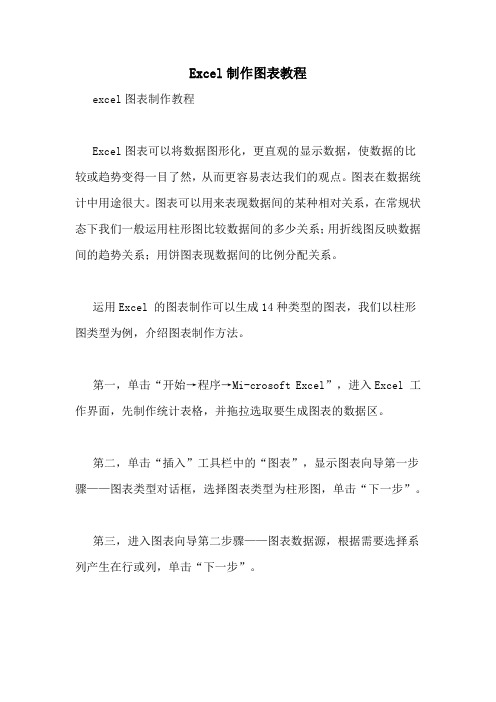
Excel制作图表教程excel图表制作教程Excel图表可以将数据图形化,更直观的显示数据,使数据的比较或趋势变得一目了然,从而更容易表达我们的观点。
图表在数据统计中用途很大。
图表可以用来表现数据间的某种相对关系,在常规状态下我们一般运用柱形图比较数据间的多少关系;用折线图反映数据间的趋势关系;用饼图表现数据间的比例分配关系。
运用Excel 的图表制作可以生成14种类型的图表,我们以柱形图类型为例,介绍图表制作方法。
第一,单击“开始→程序→Mi-crosoft Excel”,进入Excel 工作界面,先制作统计表格,并拖拉选取要生成图表的数据区。
第二,单击“插入”工具栏中的“图表”,显示图表向导第一步骤——图表类型对话框,选择图表类型为柱形图,单击“下一步”。
第三,进入图表向导第二步骤——图表数据源,根据需要选择系列产生在行或列,单击“下一步”。
第四,进入图表向导第三步骤——图表选项,此时有一组选项标签,用来确定生成的图表中需要显示的信息(如图表标题、轴标题、网格线等,可根据个人生成图表的需要选择)。
第五,通常直接单击“下一步”进入图表向导第四步骤——图表位置,在默认状态下,程序会将生成的图表嵌入当前工作表单中。
如果希望图表与表格工作区分开,选择新工作表项,在图表位置输入新表单的名称。
第六,如果以上各步骤的操作发生错误,可按“上一步”按钮返回重新选择,完成图表向导第4 步骤操作后,如没有错误,单击“完成”按钮,就生成了比较数据的柱形图。
在图表的制作过程中、制作完成后均有很多种修饰项目,可根据自己的爱好和需要,按照提示,选择满意的背景、色彩、子图表、字体等修饰图表。
更改图表类型:选择(改变)图表类型方法:在图表区域内单击鼠标右键,再单击快捷菜单上的“图表类型”,然后进行选择。
更改图表元素:组成图表的元素,包括图表标题、坐标轴、网格线、图例、数据标志等,用户均可添加或重新设置。
比如添加标题的方法是:第一,在图表区域内单击鼠标右键,再单单击快捷菜单上的“图表选项”。
11 形象的统计图——图表创建

修改图表
• 任务三:为图标添加X轴、Y轴以及标题信息,更 改数据胡填充效果,完善图标。
图表分析
• 任务四:根据圆柱形图表,可以看出几位同学的 各科成绩的差距;根据折线图可以看出,几位同 学的各科成绩的变化曲线。请你为变化幅度比较 大的同学提出合理的建议。
课堂练习
• 作业:按题目要求完成书本第56页的第二 题。
(1)在EXCEL中创建一个工作表 (2)创建曲线图 (3)对自己的学习提出合理的建议
•图表的类型 •创建图表 •修改图表的格式 •分析图表
课堂小结
第十一课 形象的统计图
——图表的创建
图表的类型 • 面积图、饼图:可以显示部分相对于整体的关系。
图表的类型 • 柱形图:强调说明一段时间内的变化情况。
图表的类型
• 条形图:强调各个值之间的比较而并不太关心时 间。
图表的类型 • 折线图:能够反映数据变化的趋势。
图表的类型
• X、Y散点图、气泡图:可以显示出多个数据系列的数 值间的关系。
图表的类型 • 股价图:用于反映股票价格变化的趋势。
Байду номын сангаас
图表的类型 • 曲面图:有助于反映两组数据间的最优组合。
创建图表
• 任务一:请分析以下这几位同学的各科的段考成 绩,比较哪位同学的成绩相对平衡,哪位同学偏 科严重。思考应该创建哪种图表合适?尝试创建 图表。
修改图表格式
• 任务二:除了刚才创建的图表,还有没有哪一种 图表更适合的?请修改成折线图表,使之更加形 象直观。
excel图表创建课件

用于表示各部分在整体中所占的比例
总结词
饼图通过将圆分为不同部分,表示各部分在整体中所占的比例。适用于展示数据的占比关系,如市场份额、用户分布等。
详细描述
用于展示两个变量之间的关系
总结词
散点图通过将数据点在平面坐标系上表示,展示两个变量之间的关系。适用于探索和展示两个变量之间的相关性,如价格与销量、广告投入与销售额等。
excel图表创建课件
目录
excel图表基础知识常用excel图表类型及其应用excel图表高级技巧excel图表美化技巧excel图表常见问题及解决方案
01
CHAPTER
excel图表基础知识
气泡图
与散点图类似,但可以显示三个维度的数据。
散点图
用于展示两个变量之间的关系。
饼图
用于表示各部分在整体中所占的比例。
根据需要设置好图表的格式,包括颜色、字体、数据标签等。
将设置好的图表保存为模板文件(.xltx)。
在需要创建相同格式的图表时,打开模板文件,并进行数据的替换。
04
CHAPTER
excel图表美化技巧
选择合适的颜色搭配可以使图表更加直观和易于理解。
选择与数据相关的颜色,使用对比色以突出数据点,避免使用过于花哨的颜色,保持图表的整体协调性。
详细描述
THANKS
感谢您的观看。
详细描述
总结词
用于表示随时间变化的数量或水平
详细描述
面积图通过将数据点连接成线并填充区域,表示随时间变化的数量或水平。适用于表示随时间变化的累积数据,如销售量的累积、市场份额的累积等。
03
CHAPTER
excel图表高级技巧
图表模板
创建模板
如何在Excel中创建一个图表
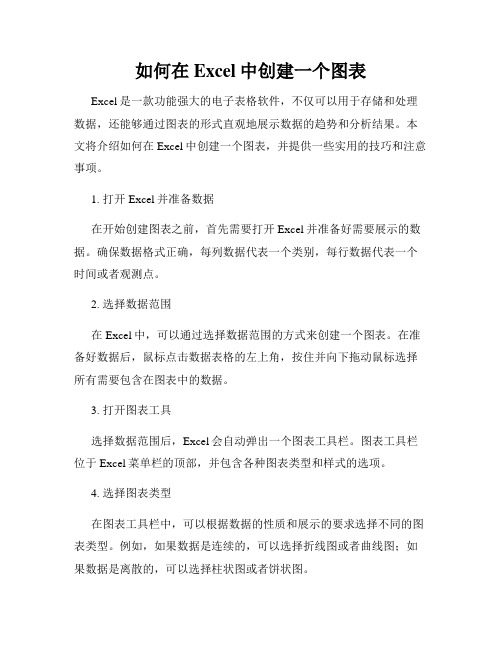
如何在Excel中创建一个图表Excel是一款功能强大的电子表格软件,不仅可以用于存储和处理数据,还能够通过图表的形式直观地展示数据的趋势和分析结果。
本文将介绍如何在Excel中创建一个图表,并提供一些实用的技巧和注意事项。
1. 打开Excel并准备数据在开始创建图表之前,首先需要打开Excel并准备好需要展示的数据。
确保数据格式正确,每列数据代表一个类别,每行数据代表一个时间或者观测点。
2. 选择数据范围在Excel中,可以通过选择数据范围的方式来创建一个图表。
在准备好数据后,鼠标点击数据表格的左上角,按住并向下拖动鼠标选择所有需要包含在图表中的数据。
3. 打开图表工具选择数据范围后,Excel会自动弹出一个图表工具栏。
图表工具栏位于Excel菜单栏的顶部,并包含各种图表类型和样式的选项。
4. 选择图表类型在图表工具栏中,可以根据数据的性质和展示的要求选择不同的图表类型。
例如,如果数据是连续的,可以选择折线图或者曲线图;如果数据是离散的,可以选择柱状图或者饼状图。
5. 预览和调整图表在选择了图表类型之后,Excel会自动根据选择的数据生成一个初始图表。
可以通过点击图表工具栏上的各种按钮来对图表进行预览和调整。
例如,可以添加数据标签、更改图表标题、调整坐标轴的刻度等。
6. 自定义图表样式Excel提供了丰富的图表样式和布局选项,可以根据需要对图表进行进一步的美化。
可以通过右键点击图表并选择“样式”来打开样式面板,然后在面板上选择合适的样式和布局。
7. 添加图表元素如果需要在图表中添加额外的元素,例如数据标签、图例、数据表格等,可以通过图表工具栏上的按钮进行操作。
可以根据需要选择显示或隐藏某些元素,以使图表更加清晰和易读。
8. 调整图表大小和位置在Excel中,可以通过拖动鼠标来调整图表的大小和位置,以适应工作表的布局。
可以将图表拖动到任意位置,并根据需要调整图表的大小,以确保图表与数据之间的关联性和可读性。
第4章 illustrator图表的创建

22.2.2 各种图表类型的变换
• 如果想将当前的图表改为用另一种类型来表示,可以 在【图表类型】对话框中修改。其具体方法是:首先 在页面中选择需要更改类型的图表,然后双击工具箱 中的图表工具按钮或执行【对象】→【图表】→【类 型】菜单命令,打开如下图所示的【图表类型】对话 框。
22.3 自定义图表工具
• 22.2.1 定义数据轴 • 22.2.2 各种图表类型的变换
22.2.1 定义数据轴
• 为了更加直观地在图表中表现我们的意图,需要对 图表数据轴进行精确的设定。在【图表类型】对话 框顶部的下拉列表中选择【数值轴】选项,其设置 对话框如下图所示。
22.2.1 定义数据轴(续)
• 该对话框中各参数的含义如下: –【刻度值】栏:主要用来定义坐标轴的刻度值。 –【刻度线】栏:在【长度】下拉列表中可以设定 刻度标志的长度,其中【无】选项表示坐标轴上 没有刻度标志;【短】选项表示坐标轴上使用短 的刻度标志,【全宽】选项表示坐标轴上的刻度 线贯穿整个图表;【绘制】用于决定每一个坐标 轴分隔之间用多少刻度标志显示。 –【添加标签】栏:该栏用于对数据轴上的数据添 加【前缀】和【后缀】。
22.1.3 修改已创建图表中的数据
• 当需要对已经创建的图表的数据进行修改或升 级时,需首先选中要修改的图表,然后执行 【对象】→【图表】→【数据】菜单命令,这 时会打开该图表相关的数据输入框,在其中对 数据进行修改并将其应用到图表中即可。
22.2 编辑图表
本节内容主要包括: 本节内容主要包括:
2.3.1 改变图表中部分显示(续)
• 改变图表中文字的属性 –如果需要更改图表中文字的颜色、字体、大小 等属性,首先用直接选取工具或组选取工具在 图表中选择要修改的文本,按住【Shift】键可 以选择多个文本,然后在【字符】、【段落】 或【色样】等控制面板中进行设置即可同步更 改文本的属性
第06讲 图表创建与编辑

第六讲 图表的创建与编辑
Office办公自动化
更改坐标轴(设置在图表中显示的X轴或Y轴)
要显示Y轴,就 把前面的复选 框勾选上
修改完后,单击“确定”
第六讲 图表的创建与编辑
Office办公自动化
更改网格线(用来度量数值,更好比较)
设置要显示 的网格线
注意:每两条网格线之间的数值差比较大
第六讲 图表的创建与编辑
第六讲 图表的创建与编辑
Office办公自动化
第六讲 图表的创建与编辑
第六讲 图表的创建与编辑
Office办公自动化
学习内容
1
图表的基础知识 创建图表
2
3
编辑图表
第六讲 图表的创建与编辑
Office办公自动化
图表的基础知识
图表:更加直观地表现出了数据的规律,使复杂、庞大 的数据变得更加容易理解,更容易比较数据间的容差
图表区 坐标轴
标题
图形区 图例
图表的组成
第六讲 图表的创建与编辑
Office办公自动化
图表的创建
使用向导创建图表
销售统计表 比较哪个地区的生活用品销售量最多,就可以用图表的形式 直观的显示出来。第六讲 图表的创建与编辑Office办公自动化
“插入”图表进入图表向导
选择“柱形 图”
单击“下一步”
第六讲 图表的创建与编辑
Office办公自动化
选择过后的 浏览视图 选择要产生 的图表的区 域
系列
第六讲 图表的创建与编辑
Office办公自动化
图例名称
系列名
名称对应下的 列,是区域 X轴显示 的名称
第六讲 图表的创建与编辑
Office办公自动化
excel创建图表的教程

excel创建图表的教程
Excel中经常需要创建图表进行对比数据,图表具体该如何进行创建呢?下面是店铺带来的关于excel创建图表的教程,希望阅读过后对你有所启发!
excel创建图表教程(一)
步骤1:首先,新建EXCEL,输入几组数据作为图表引用的数据。
步骤2:选择插入>图表,选择图表类型。
步骤3:点击下一步,选择数据区域。
步骤4:点击完成,生成图表,如下图所示。
步骤5:根据需求对图表进行调整,在图表上点击鼠标右键,左键单击更改图表选项。
步骤6:在分类轴、数值轴中输入X、Y轴名称,其它选项框还可以更改坐标轴、网格线、图例等等。
步骤7:点击确定,完成图表更改。
excel创建图表教程(二)
步骤1:框选出需要制作表格的单元格,注意:上面的某商场半年销售情况这个标题不能框选中,因为这个是合并单元格,若框选中的话表格是不能创建的;
步骤2:在菜单栏找到插入,选择图表并点击;
步骤3:在弹出窗口中选择圆柱形图表,并点击下一步;
步骤4:点击下一步,然后在图表标题一栏打入“某商场上半年销售情况”,在X轴打入“月份”,在Y轴打入“品牌”,再点击下一步;
步骤5:这里有2个选项,如果选择作为新工作表插入的话,那制作出来的图表就将存在于一个新的工作表当中,如果选择作为其中的对象插入,那制作出来的图表就会放在现在这个工作表当中,这里我选择作为其中对象插入,再点击完成;
步骤6:这个图表就制作成功了。
如何在Excel中创建和使用“组合图表”

如何在Excel中创建和使用“组合图表”在日常的数据处理和分析中,Excel 是一款非常实用的工具。
而其中的组合图表功能更是能帮助我们更清晰、直观地展示数据的特点和趋势。
下面,就让我来详细地为您介绍如何在 Excel 中创建和使用组合图表。
首先,我们要明白什么是组合图表。
组合图表就是将两种或两种以上不同类型的图表组合在一起,从而能够更全面、多角度地展示数据。
比如,我们可以将折线图和柱形图组合,既能看到数据的趋势,又能对比不同数据之间的大小。
接下来,我们开始创建组合图表。
假设我们有一组销售数据,包括每个月的销售额以及增长率。
打开 Excel 并输入这些数据。
选中这些数据,然后点击“插入”选项卡。
在“图表”组中,您会看到各种各样的图表类型。
但我们要创建组合图表,所以点击“组合图”按钮。
这时,会弹出一个组合图的设置窗口。
在这个窗口中,我们可以选择要组合的图表类型。
比如,对于销售额,我们可以选择柱形图来直观地展示每个月的销售金额;对于增长率,选择折线图来体现其变化趋势。
在“系列1”(销售额)中,选择“柱形图”;在“系列2”(增长率)中,选择“折线图”。
您还可以根据需要勾选“次坐标轴”选项。
如果增长率的数据值与销售额相差较大,放在同一个坐标轴上可能会导致增长率的变化不明显,这时将增长率放在次坐标轴上会更合适。
设置好后,点击“确定”,一个初步的组合图表就创建好了。
但这可能还不够完美,我们还需要对图表进行一些美化和调整。
比如,图表的标题。
默认的标题可能不太准确或不够清晰,我们可以双击标题进行修改,使其更准确地反映数据的内容。
坐标轴的刻度和标签也可能需要调整。
如果数据的范围较大或较小,可以修改坐标轴的最大值、最小值以及刻度间隔,使数据的展示更合理。
对于柱形图和折线图的颜色、样式等,也可以根据个人喜好和数据的特点进行修改。
右键单击图表中的柱形或折线,选择“设置数据系列格式”,在弹出的窗口中进行相应的设置。
还有图表的字体、字号、背景等,都可以在“图表工具”的“格式”选项卡中进行调整,以使整个图表看起来更美观、专业。
- 1、下载文档前请自行甄别文档内容的完整性,平台不提供额外的编辑、内容补充、找答案等附加服务。
- 2、"仅部分预览"的文档,不可在线预览部分如存在完整性等问题,可反馈申请退款(可完整预览的文档不适用该条件!)。
- 3、如文档侵犯您的权益,请联系客服反馈,我们会尽快为您处理(人工客服工作时间:9:00-18:30)。
【按照书上的自己做数据区域饼图】
小结:
1、如何创建数据图表
2、对图表的修饰
3、对透视图表的创建与修饰
学生活动
学生打开上节课的作业,全班成绩的总分、平均分(最高/低分)。
学生上台操作
老师指导纠正
认识图表:
1、观察辨认折线图、柱形图或饼图图表;
2、通过看图和数据表格理解图表的作用。
三、图表的修饰
回到课件,展示修饰好了的图表。
讲解并演示:图表的修饰主要是改变图表的“背景”、“颜色”、“字体”。
启动“图表工具栏”。在[图表对象列表框]中选择相应的图表对象,再点击“格式”按钮。在“格式”窗口中分别有“图案”、“字体”等。通过对它们的修改我们就可以得到一幅美丽的图表。你是否觉得这样不断的点选“格式”按钮很麻烦呢!其实我们还有一点更简单的方法可以改变图表的“背景”、“颜色”、“字体”。先选定需要修改的对象,利用“工具栏”中的“字体”下列框,“背景”按钮,“字体颜色”按钮即可方便的改变图表。
提问:数据源我们已经懂得选取了,那么已经建好的图表可否改变它的数据源呢?
要求回答:可以。是通过右击图表空白区域,选择“数据源”。
我们看到了一个和图表向导第二步相同的对话框。通过选定新数据源或修改系列,再点击“确定”就可以改变数据源。
3、图表选项
讲解并演示:我们先来了解一下,图表的构成。刚才我们已经了解了图表各部分的名称。
提问:那么,现在我们想对“图表标题”、“分类标题”、“数值标题”进行修改该怎么办呢?
要求回答:通过右击图表空白区域,选择“图表选项”。
“标题”选项卡可以给出整个图表、分类轴、数值轴的标题。
“坐标轴”选项卡确定坐标轴的显示形式。
“网格线”选项卡设置坐标轴网格线的显示形式。
“图例”选项卡设置图例的显示形式。
课题
图表的创建
课型
新授
课时
1
时间
教学目标
认知目标
(1)认识图表基本样式,掌握利用图表导向生成图表的四个基本步骤,用图表表现数据。
(2)理解修饰图表的方法。
能力目标
(1)培养学生自主学习、探究学习以及合作学习的能力。
(2)进一步提高学生的审美能力和创新能力。
情感目标
(1)培养学生注重身心健康、积极进取的思想;
一、建立图表
1、使用图表向导创建图表
EXCEL的图表向导是一系列预先设定好的步骤,专门用来建立图表。只要调用图表向导,再依照画面提示,一步一步做下去,就可以得到的图表。
启动教学课件讲解。在讲解中要强调如下几点:
①使用图表向导的方法和步骤。
②选择数据区域一般应包括每列上的文字标题。
③图表标题、分类(X)轴、数据(Y)轴的含义及输入方法。
(2)培养学生细心与耐心的心理素质。
(3)培养学生与他人合作与交流的人际关系。
迁移目标
激发学生学习EXCEL的热情,学习信息技术的的信心
教学重点
利用图表向导建立图表,用以表现数据;图表的编辑。
教学Байду номын сангаас点
1、选定用于制作图表的区域;
2、生成图表时系列产生在行、列的区别;
3、图表放置位置的选择。
教法
任务驱动法、讲练结合法、实践探究法
二、新课导入
教师活动:讲解
1、了解excel图表常见种类
2、理解图表的作用:可以将抽象的数据形象化,便于我们理解、分析。
教师活动:[控屏]
展示图表:。
“我校学生不同年龄近视患病率比较”折线图
“我校男女生肥胖患病率比较”柱状图
“我的竞争对手分数比较”柱状图
创设了能引导学生进入学习的教育环境,同时融入了健康教育。
学法
自主探究
教具
多媒体教室、教学课件
教学过程
教师活动
一、复习导入
现在同学们已可以利用数据列表对数据进行分析,对数据排序、筛选和分类汇总,假如工作表中的数据可用图表的形式表现出来,将更加直观形象,具有较好的视觉效果,可方便用户查看数据的差异、图案和预测趋势。
比如:现在面对昨天办公自动化中级考试模拟考试各项单项得分的数据列表,在高一年级的3个平行班中抽样,哪个班的优势较强?我们并不能一眼看出来。那么,我们能否让该数据列表以图表方式显示,从而让我们一目了然地得到答案呢?当然是可以的,这就是我们本节课所要重点解决的问题——图表的创建和编辑。
“数据标志”选项卡设置数据标志的显示方式。
“数据表”选项卡确定是否在分类轴的下方显示数据表格。
以上这些设置选项和图表向导的第三步相同。
4、图表位置
讲解并演示:进入图表向导的第四步,在“图表位置”窗口中有两个选项,第一个是作为新工作表插入,默认名工作表名为“图表1”,第二个是作为其中的对象插入,默认在当前工作表插入。第二个是将图表置于原来的工作表内,称为嵌入式图表。第一个是在工作薄中新创建一张只放置图表的工作表,称为图表工作表。
二、分析操作过程
1、图表的类型
讲解并演示:打开Book3.xls。
提问:刚才我们是通过[插入]->[图表]命令启动图表向导的,那还有别的方法可以启动图表向导吗?
要求回答:有的。通过“常用工具栏”的图表按钮来启动。
点击“常用工具栏”中的图表按钮,启动图表向导。图表向导的第一步是选择图表类型。Excel提供了许多种图表类型,常用的有柱形图、条形图、折线图、饼图。柱形图和条形图常用于表现数据之间的比较。折线图常用于表现数据的变化趋势。饼图常用于表现数据之间的比例。在每一种图表类型里都有“子图表类型”,在其下面的方框可以看到有关该图的说明,单击[按下不放可看示例]按钮可以看到文该图表的显示形式。在[自定义类型]选项卡中还列出可以使用自定义图表类型。
④在步骤2后的每个步骤中均可返回上一步重新设置。
2、移动图表
讲解:建立图表后,需将其放在工作表中适当位置处,方法是将鼠标指针移至图表区域,单击鼠标左键(激活图表),然后按下鼠标左键,拖动图表至工作表的空白区域后释放鼠标左键。
3、调整图表大小
讲解:刚建立的图表,其大小一般不能令人满意,可单击图表区域,待图表区域四周出现黑色的调整手柄,将鼠标指针移至调整手柄处,通过鼠标的拖放功能调整图表大小。
提问:我们知道了图表有许多类型。那么,已经建好的图表可否改变它的类型呢?
要求回答:可以。通过右击图表空白区域,选择“图表类型”。
我们看到了一个和图表向导第一步相同的对话框。通过选定新图表类型,再点击“确定”就可以改变图表类型。
2、数据源的选择
讲解并演示:之前我们在建立图表前,都是先选定数据的。这些被选定的数据称之为数据源。现在我们就来学习不先选定数据的方法。进入图表向导的第二步,在“数据区域”选项卡窗口,点击“数据区域”文本框右侧的按钮,选择好数据区域后,再点击“数据区域”文本框右侧的按钮。在“系列”选项卡窗口中,用于确定要显示的数据系列。
学生给上节课的成绩表插入图表。
继续独立完成老师布置的任务,完成后举手让组长评分。
如果你能独立完成老师布置的任务,那么就来美化你的图表吧!看谁的作品最有创意。
学生给上节课的成绩表插入图表。并修饰图表。
继续独立完成老师布置的任务,完成后举手让组长评分。
如果你能独立完成老师布置的任务,那么就来美化你的图表吧!看谁的作品最有创意。
